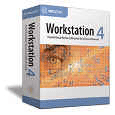
VMware Workstation
利用虚拟化来扩展PC的功能通过VMwareWorkstation,可以发掘台式机或笔记本电脑的真正功能和灵活性。通过在单台PC上同时运行多个操作系统,可将硬件成本降低50%或更多。自动执行和优化任务,以节省时间并提高生产效率。加入***数百万使用Workstation的大军中:托管旧版应用程序并克服平台迁移问题在隔离的环境中配置和测试新软件或修补程序自动执行软件开发和测试任务在单台PC上演示多层配置在同一台PC上同时使用多个操作系统VMwareWorkstation6让您能够简便地在台式机或膝上型电脑上创建和运行多个虚拟机。您可以将现有的物理PC转换为VMware虚拟机,也可以从零开始创建新虚拟机。每个虚拟机都呈现为一个完整的PC,包括处理器、内存、网络连接和外设端口。VMwareWorkstation让您能够使用虚拟机在同一台计算机上并行运行Windows、Linux以及安装了其他操作系统的主机。只需单击鼠标即可在操作系统之间进行即时切换,通过拖放功能可以在虚拟机之间共享文件,同时还能访问您所依赖的所有外围设备。拍照&虚拟机视频使用Workstation,您可以拍摄保存了虚拟机状态的“快照”,以便您可以随时返回该状态。在您需要将虚拟机***到先前的稳定系统状态时,快照是非常有用的。Workstation在单个屏幕中显示您的所有快照的缩略图,使您能够方便地跟踪和***到以前保存的快照。您还可以使用Workstation6录制并播放视频文件,这些视频文件用于捕获在一段时间内对虚拟机所做的所有更改。此功能是VMwareWorkstation中所特有的,对软件调试、技术咨询部门辨症分析、销售演示和培训有难以置信的帮助作用。在单台主机上运行整个多层系统通过使用Workstation6的小组功能管理网络连接虚拟机可以在单台机器上运行多层企业应用程序。小组功能使您能够创建包括客户端、服务器和数据库虚拟机在内的虚拟网络环境。使用WorkstationTeams,您只需单击一下鼠标键即可打开和关闭整个多层环境。Workstation可显示所有连接的虚拟机的活动缩略图,使您能够方便地识别与小组相关的虚拟机并在各虚拟机之间进行切换。***您的虚拟机以加快部署安装操作系统和应用程序可能会很耗时。通过***,您可以从一次安装和配置过程制作多个虚拟机拷贝。此功能使得向员工和学员分发标准化计算环境或者为测试创建一种基准配置的过程快速而简单。让虚拟机随您而行Workstation6新增功能是能够使用ACE选件创建和部署安全虚拟机(称为ACE)。移动性是此选件包的主要优点之一,因为它使用户能够通过便携式媒体设备(如USB驱动器)安全地随身携带他们的台式机。)
